为增强数据库的安全性,需要对sql密码进行修改,但许多用户不清楚具体操作路径,导致操作困难。以下是详细解决步骤:
1、点击开始菜单,依次展开所有程序,找到 Microsoft SQL Server 2005,进入其配置工具目录,选择并打开 SQL Server 配置管理器。
2、成功启动 SQL Server 配置管理器主界面。

3、在左侧导航栏中,进入 SQL Server 2005 网络配置部分,选中 MSSQLSERVER 协议(根据实际实例名称可能有所不同),在右侧窗口中找到“命名管道”(Named Pipes)选项,右键点击后选择启用,以激活该通信协议。
4、接着展开 SQL Native Client 配置项,点击客户端协议,在右侧列表中同样找到 Named Pipes 协议,右键选择启用,确保客户端支持该连接方式。
5、若系统弹出提示框确认更改,直接点击确定完成设置。
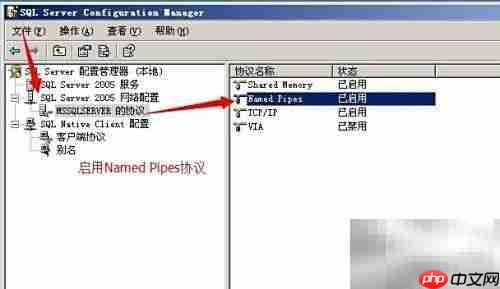
6、关闭当前所有配置窗口后,再次通过开始菜单 → 所有程序 → Microsoft SQL Server 2005 → 启动 SQL Server Management Studio。
7、在“连接到服务器”对话框中,身份验证方式选择 Windows 身份验证,点击连接按钮进入管理界面。
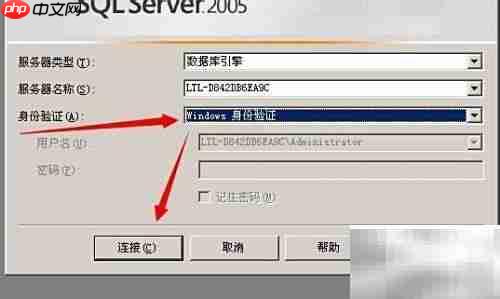

m18麦考林整站 for Ecshop v2.7.3 安装方法: 1,解压rar包上传到网站根目录 2,导入sql数据库文件,到你的数据库里,可以phpmyadmin等软件 3,修改data里config.php里面的数据库 用户名 密码等信息 为你自己的数据库信息 4,安装完毕之后的后台用户名密码为: 后台地址:域名/admin 用户名:admin 密码:admin123 模板使用教程: htt
 0
0

8、在对象资源管理器中,右键单击当前数据库实例名称,选择“属性”选项。
9、在弹出的属性窗口中,切换至“安全性”选项卡,将服务器身份验证模式由Windows 身份验证更改为“SQL Server 和 Windows 身份验证模式”(即混合模式)。
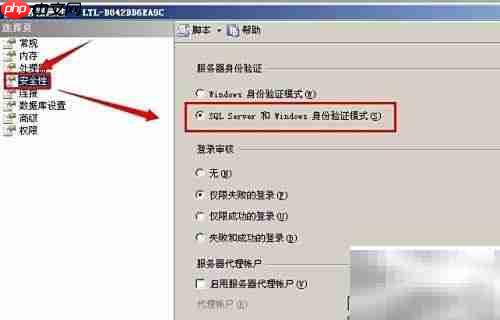
10、设置完成后点击确定,随后需重启 SQL Server 服务使更改生效(可通过配置管理器重启服务)。
11、重启后重新登录,在对象资源管理器中展开“安全性”节点,继续展开“登录名”,找到 sa 账户,右键点击并选择“属性”。

12、进入 sa 登录属性页面后,在密码和确认密码栏中输入新密码,完成密码更新。
13、建议取消勾选“强制实施密码策略”选项,避免因策略限制导致连接问题。
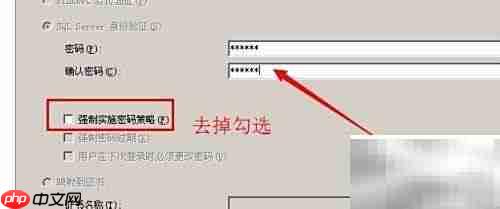
以上就是SQL Server 2005修改sa密码的详细内容,更多请关注php中文网其它相关文章!

每个人都需要一台速度更快、更稳定的 PC。随着时间的推移,垃圾文件、旧注册表数据和不必要的后台进程会占用资源并降低性能。幸运的是,许多工具可以让 Windows 保持平稳运行。

Copyright 2014-2025 https://www.php.cn/ All Rights Reserved | php.cn | 湘ICP备2023035733号